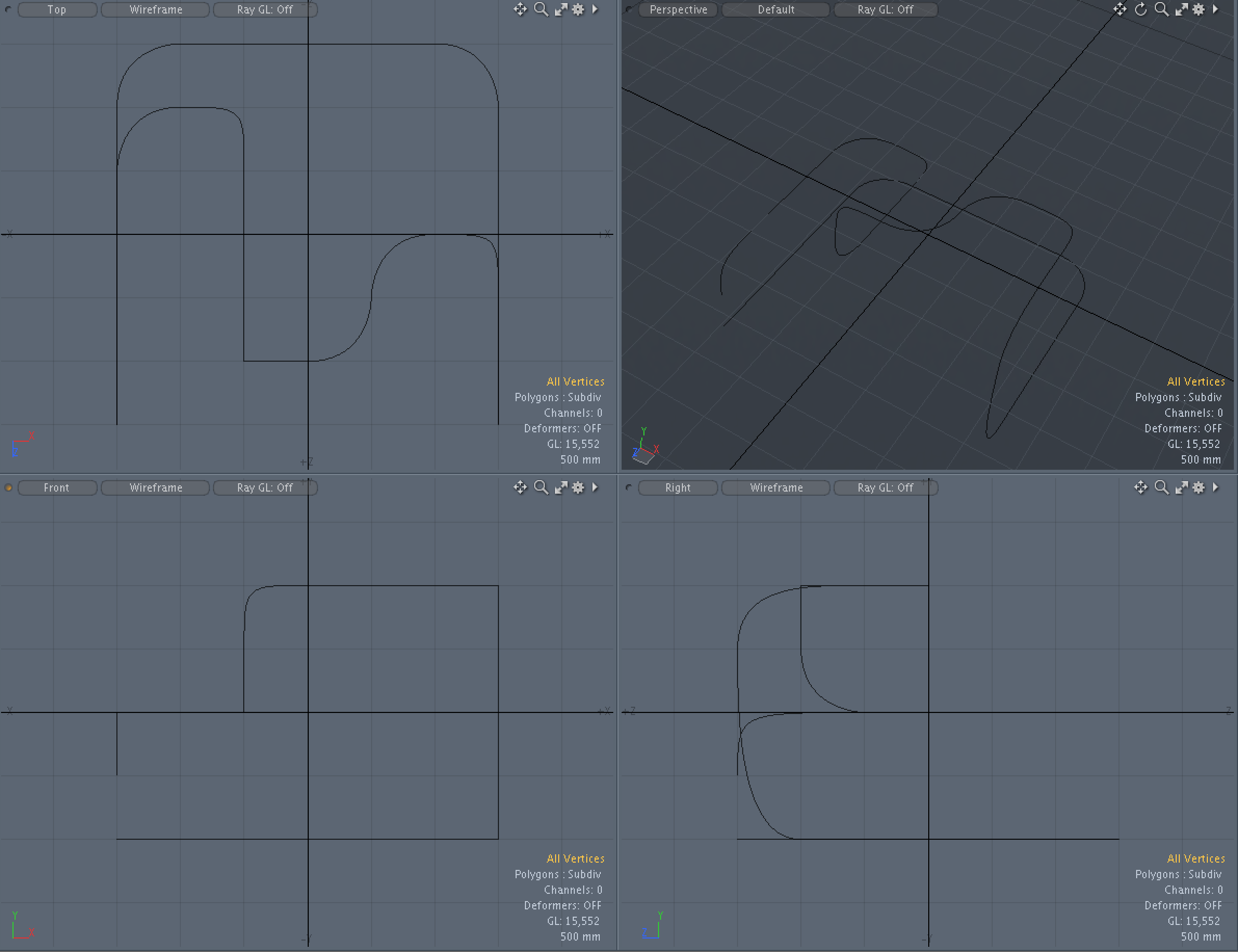3Dのことを1mmもわかっていない状態から 3D マスターになるべくはじめるシリーズ。
目次はこちら
今回やったこと
今回もこちらのチュートリアルから、「02: 直線と曲線が混在したパイプ形状」をやりました。
新しく出てくるのは、
- 4分割ビュー
- スナップ機能
- ベジェ曲線
- 曲線で押し出し
の4つ。
4分割ビュー
画面を4分割にして、「真上から」、「前から」、「横から」、「全体的にグリグリできるビュー」の4つに分割する機能。
画面右上のここから、
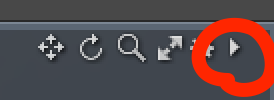
"Model Quad" っていうのを選ぶと画面が4つに割れます。
平行とか直角とかで線引いたりする時見やすい。
スナップ機能
ここを参考にしました。
上部タブの "Snapping" っていうの選択するとスナップモードに入って、左カラムにスナッピングの設定できる欄が出現するので、そこからスナップ対象を選択可。
今回の場合、vertex と grid に設定。
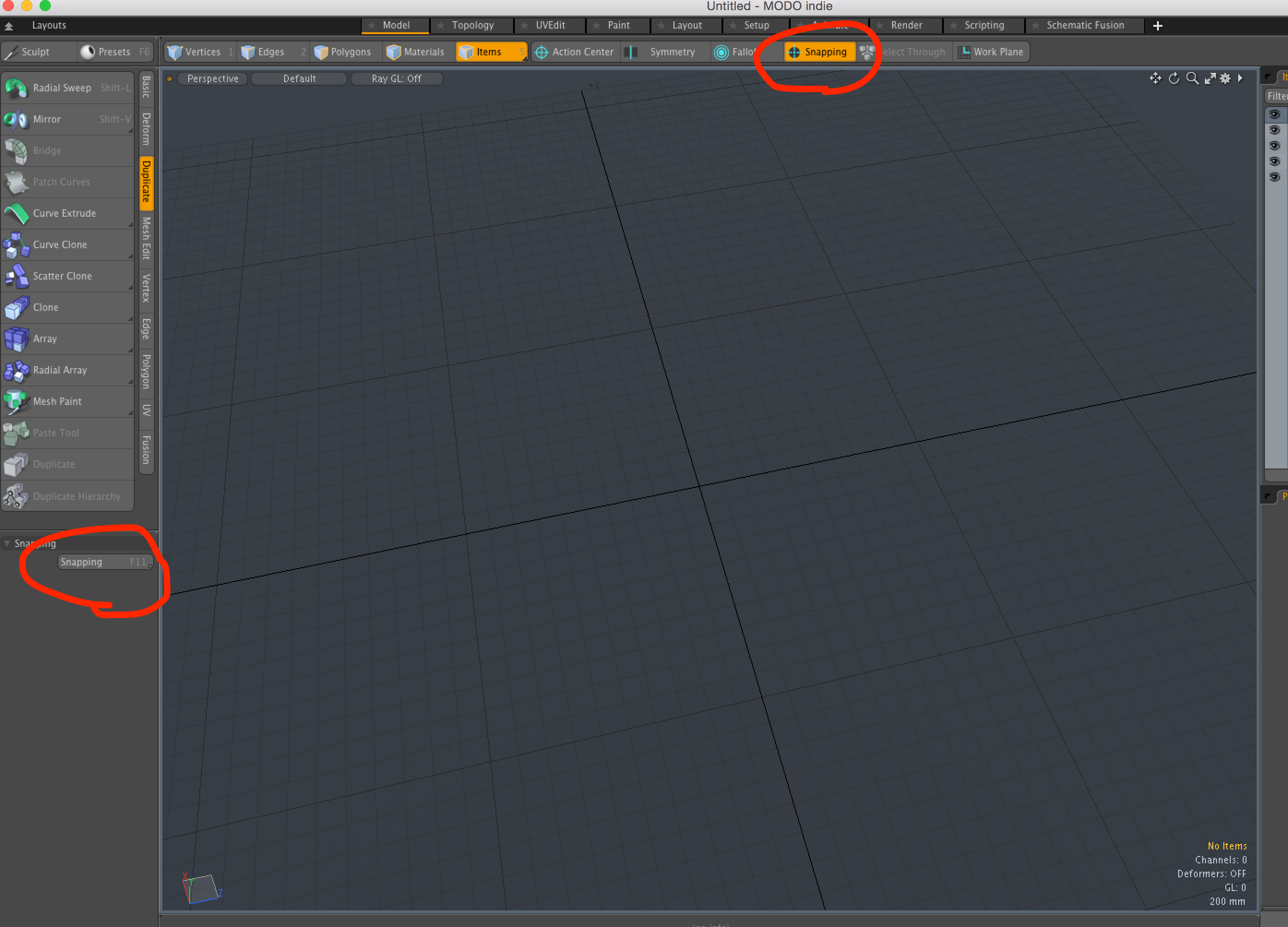
ベジェ曲線
イラレとかでもお馴染みのベジェ曲線。
4分割ビューにしたのは、ベジェを書くのが楽だからです。
ベジェ曲線自体の説明は省きますが、ツールの在り処がチュートリアル動画と同じ場所に見つけられなかったので補足だけ。
"Basic" の中の "Pen" ツールを長押しすると "Bezier Curve" が出てきます。
他にも普通の曲線とかフリーハンド的なやつもある。
曲線で押し出し(Curve Extrude)
ベジェ曲線で、パイプの元になる線が引けたら、今度はパイプの肉付けをしていきます。
右上の ”Item List" で新しいメッシュレイヤーを追加して、"Basic" の球ツールや円柱ツールで、パイプに対して垂直に交わる円を設置。
それを左タブ "Duplicate" の中の "Curve Extrude" で先ほどのベジェ曲線に沿って押し出し。
パイプの肉付けの元になる円を設置したレイヤーにフォーカスして、ベジェ曲線レイヤーが背景にある状態で、"Curve Extrude" を選択して、メインビューをクリックすると自動でベジェ曲線にそって円が押し出されて形になります。
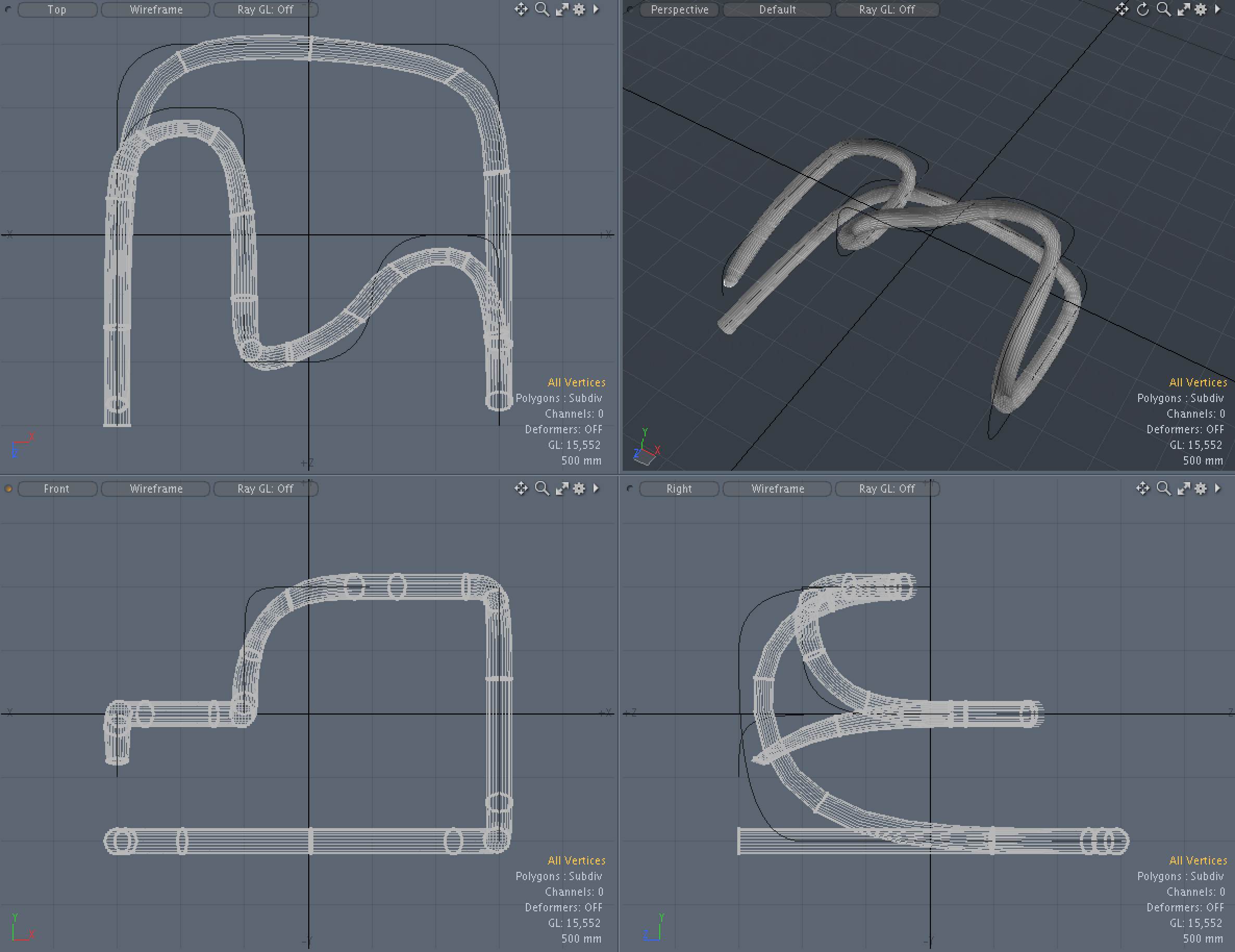
この「勝手に線に沿って円が押し出される」仕組みがよくわかってないのだけど、勝手にやってくれます。
沿う曲線とかどうやって判定してるの。。。?
ともあれ、今回はこれだけです。
次回も、チュートリアルをなんかやる予定。